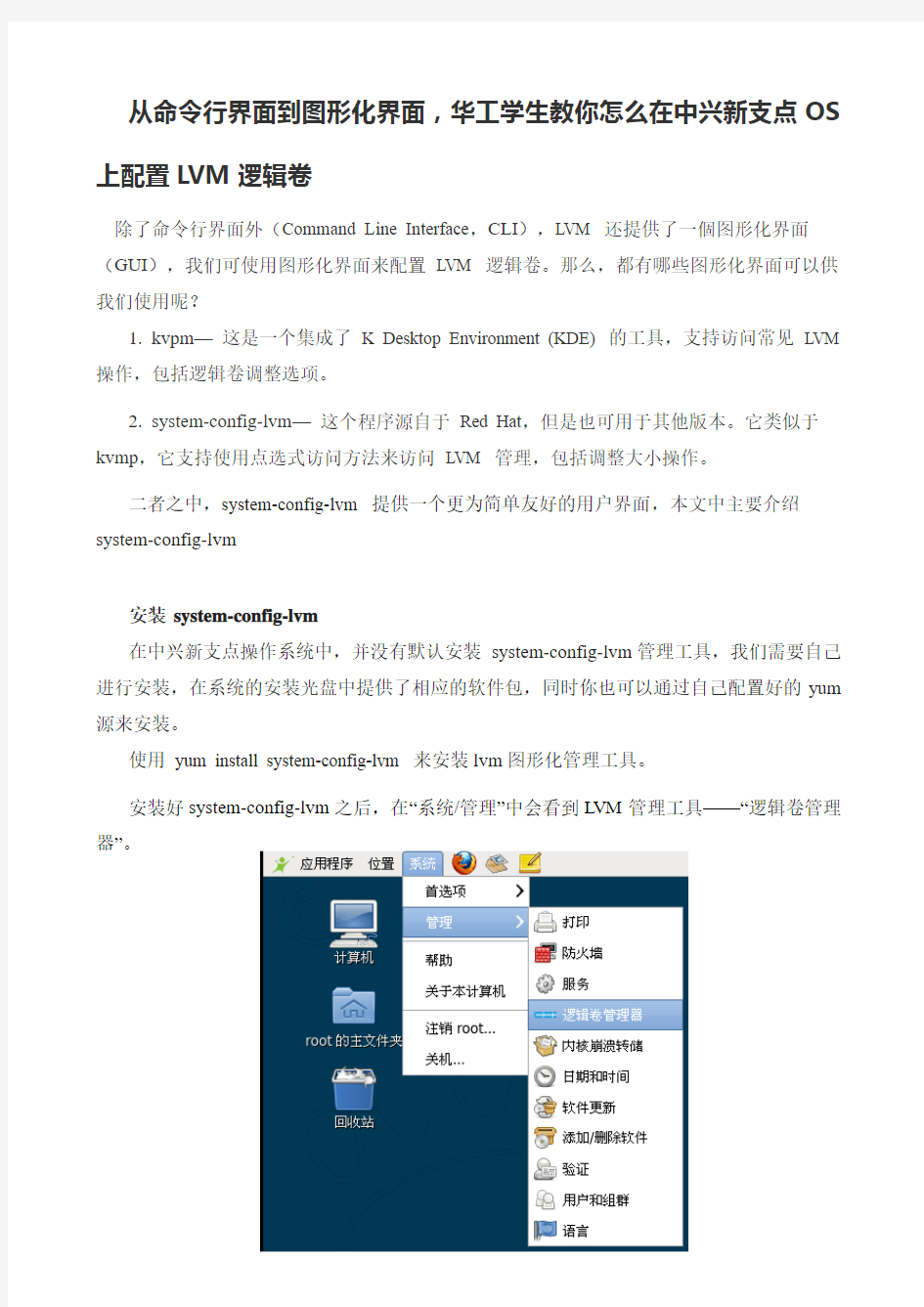

从命令行界面到图形化界面,华工学生教你怎么在中兴新支点OS 上配置LVM逻辑卷
除了命令行界面外(Command Line Interface,CLI),LVM 还提供了一個图形化界面(GUI),我们可使用图形化界面来配置LVM 逻辑卷。那么,都有哪些图形化界面可以供我们使用呢?
1.kvpm—这是一个集成了K Desktop Environment (KDE) 的工具,支持访问常见LVM 操作,包括逻辑卷调整选项。
2.system-config-lvm—这个程序源自于Red Hat,但是也可用于其他版本。它类似于kvmp,它支持使用点选式访问方法来访问LVM 管理,包括调整大小操作。
二者之中,system-config-lvm 提供一个更为简单友好的用户界面,本文中主要介绍system-config-lvm
安装system-config-lvm
在中兴新支点操作系统中,并没有默认安装system-config-lvm管理工具,我们需要自己进行安装,在系统的安装光盘中提供了相应的软件包,同时你也可以通过自己配置好的yum 源来安装。
使用yum install system-config-lvm 来安装lvm图形化管理工具。
安装好system-config-lvm之后,在“系统/管理”中会看到LVM管理工具——“逻辑卷管理器”。
创建硬盘分区
LVM只有在硬盘有分区的情况下才能进行操作,所以首先我们对硬盘进行分区
我们修改磁盘分区的格式为8e,完成磁盘分区的初始化工作:
创建物理卷(PV)创建物理卷是实现LVM的第一步。
打开“逻辑卷管理器”,在“未初始化的实例”中可以看到已有的磁盘分区信息,选中我们刚才转换成linux LVM格式的三个分区,点击下方的“初始化实例”按钮,将之转化为物理卷。
初始化完成之后,在左侧的列表中会出现未分配的卷,这些卷就是我们创建的物理卷,也是我们接下来创建卷组的基础。
创建卷组(VG)
我们有了物理卷之后便可以创建卷组,点击下凡的创建新的卷组,建立卷组VG1,下面
是创建卷组时相关参数:
“卷组名称”可根据情况自由设定,这里设置为“VG1”
“最大物理卷数”指卷组中最多可以包含的物理卷的数目,默认值为256。“最大逻辑卷数”指卷组中最多可以创建的逻辑卷的数目,默认值为256。“物理扩展区”即物理块PE,是LVM中的基本存储单元,大小默认为4MB。
然后将其他未分配的卷添加到卷组VG1中:
创建逻辑卷(LV)
在有了卷组之后,我们便可以建立逻辑卷了:
“逻辑卷名”可根据情况自由设定,这里设
置为“LV1”
“LV属性”用于设置数据在逻辑卷中的写入方式。假如逻辑卷中包括了两个物理卷:“/dev/sdb1”、“/dev/sdb5”,“线性的”写入方式就是当“/dev/sdb1”中的空间被用完之后才会使用“/dev/sdb5”,数据是被顺序存储的;“分块的”就是将要写入的数据分作两部分,同时写入到“/dev/sdb1”和“/dev/sdb5”中。“分块的”写入方式类似于RAID 0,理论上效率要更高,但是安全性较差,任何一个磁盘分区出现问题都会导致数据丢失。由于在系统中实施LVM的主要目的是为了更加灵活地调整分区容量,所以这里推荐采用“线性的”写入方式,这也是系统的默认设置。
“大小”用于设置LV的容量,这里将整个卷组的空间全部划给逻辑卷。
“文件系统”,LV也需要经过格式化创建文件系统之后才能使用,这里只能格式化成Linux 标准的ext类文件系统。
勾选“挂载”可以将LV自动挂载到指定位置,这里设置将其挂载到“/var/ftp”目录,作为FTP 服务器的主目录。
勾选“重新启动时挂载”可以自动修改“/etc/fstab”配置文件,实现系统开机或重启时自动挂载LV。
调整逻辑卷的大小
使用图形话界面的优点即可以方便的交互创建逻辑卷,无需输入复杂的命令,同样的调整逻辑卷的大小也同样方便,假设你有一块新的硬盘希望加入逻辑卷,那么首先将硬盘分区格式化为linux LVM的格式,我们就可以通过上述操作方便的将之创建物理卷,加入卷组,那么一旦加入卷组之后,我们就可以通过图形化界面方便的调整逻辑卷的大小:
linuxLVM的创建和管理 概述: LVM是Logical Volume Manager(逻辑卷管理器)的简写,它为主机提供了更高层次的磁盘存储管理能力。LVM可以帮助系统管理员为应用与用户方便地分配存储空间。在LVM管理下的逻辑卷可以按需改变大小或添加移除。另外,LVM可以为所管理的逻辑卷提供定制的命名标识。因此,使用LVM 主要是方便了对存储系统的管理,增加了系统的扩展性。 目前LVM在Linux下有两个版本,分别是LVM 1和LVM 2,LVM2不仅仅是Linux逻辑卷管理在版本与功能上的升级,而且是架构在一个新的内核存储子系统(DM,device-mapper)之上的。这个存储子系统提供了一个轻量级的、可扩展的卷管理设施。除了在原有LVM卷管理功能的基础上,Linux的逻辑卷管理将会为用户提供更多的存储管理方案,如镜像、加密卷、多路径技术。所以在本节将以LVM 2为例来详细介绍LVM的创建与管理。 LVM相关概念和术语 LVM是建立在磁盘分区和文件系统之间的一个逻辑层,来为文件系统屏蔽下层磁盘分区布局,提供一个逻辑的盘卷,再在盘卷上来建立文件系统。LVM的结构如图1如示: 图1 LVM结构图
在上面的LVM结构图中,涉及到了很多LVM的相关术语,那么关于这些术语的详细说明如下: 物理卷(physical volume,PV) 物理卷就是指硬盘分区,也可以是整个硬盘或已创建的软RAID ,是LVM的基本存储设备,与普通物理存储介质的区别是该设备包含有LVM相关的管理参数。 卷组(volume group,VG) 卷组是由一个或多个物理卷所组成的存储池,在卷组上能创建一个或多个“LVM分区”(逻辑卷)。 逻辑卷(logical volume,LV) LVM的逻辑卷类似于非LVM系统中的硬盘分区,它建立在卷组之上,是一个标准的块设备,在逻辑卷之上可以建立文件系统。可以做这样一个设想来理解以上三者的关系:如果把PV比做地球的一个板块,VG则是一个地球,因为地球是由多个板块组成的,那么在地球上划分一个区域并标记为亚洲,则亚洲就相当于一个LV。 物理块(physical extent,PE) 物理卷以大小相等的物理块为存储的基本单位,同时也是LVM寻址的最小单元。 逻辑块(logical extent,LE) 逻辑卷以大小相等的逻辑块为存储的基本单位,在同一个卷组中,LE的大小和PE是相等的,并且一一对应。 卷组描述区域(Volume Group Descriptor Area,VGDA) 和磁盘将包含分区信息的元数据保存在位于分区的起始位置的分区表中一样,逻辑卷以及卷组相关的元数据也是保存在位于物理卷的VGDA中。VGDA包括以下内容: PV描述符、VG描述符、LV描述符、和一些PE描述符。系统启动LVM时激活VG,并将VGDA加载至内存,来识别LV的实际物理存储位置。当系统进行I/O操作时,就会根据VGDA建立的映射机制来访问实际的物理位置。 创建逻辑卷 创建逻辑卷通常包括如下步骤: ?创建分区 ? ?创建物理卷 ? ?创建卷组 ? ?激活卷组 ? ?创建逻辑卷
1. Q:设备初始用户名和密码是什么? A:默认串口登陆enable密码zxr10;初始时无telnet用户名,需要创建 2. Q:如何设置telnet用户名和密码? A:在全局模式下进行如下操作: ZXR10(config)#username admin10 password abc!@# 3. Q:设备软重启命令是什么? A:在特权模式下执行:reload ZXR10#reload 4. Q:T64G/T160G设备主备控制板可否软切换? A:可以。在全局模式下使用命令: ZXR10(cfg)#redundancy force-switchover 5. Q:如何查看设备日志信息? A:如下查看: ZXR10#show logging alarm 6. Q:如何查看端口流量信息? A:可使用如下命令查看: ZXR10#show interface xxx(具体的端口) 7. Q:如何查看端口配置信息? A:一般我们可以使用show run命令来查看设备的配置,如果要具体查看某个端口的配置,可使用如下命令查看: ZXR10#show run interface xxx(具体的端口) 8. Q:端口流量信息是否可以清除? A:可以。可在特权模式下使用如下命令来清除: ZXR10#clear count 如果要清除某个端口的流量统计信息,可在count 后跟具体的端口 9. Q:如何查看设备CPU利用率? A:ZXR10#Show processor 这个命令执行后可以看到设备的CPU利用率,内存等信息;对于 3906/3206/T160G/T64G/T40G等设备,该命令还可以看到线卡CPU利用率 10. Q:如何查看设备版本? A:ZXR10# show version ZXR10(config)#show version ZXR10 Router Operating System Software, ZTE CorporationZXR10 ROS Version V4.6.02CZXR10_3906 Hardware,ZXR10 3900 SoftwareVersion V2.6.02C.07, RELEASE SOFTWARECopyright (c) 2000-2006 by ZTE CorporationCompiled Apr 4 2006, 17:32:58System image files are flash:System uptime is 0 days, 6 hours, 27 minutes 11. Q:如何查看设备运行时间?
Linux逻辑盘卷管理LVM详解 关键字:Linux LVM磁盘管理盘卷文件系统 摘要:Linux用户安装Linux操作系统时遇到的一个最常见的难以决定的问题就是如何正确地给评估各分区大小,以分配合适的硬盘空间。而遇到出现某个分区空间耗尽时,解决的方法通常是使用符号链接,或者使用调整分区大小的工具(比如Patition Magic等),但这都只是暂时解决办法,没有根本解决问题。随着Linux的逻辑盘卷管理功能的出现,这些问题都迎刃而解,本文就深入讨论LVM技术,使得用户在无需停机的情况下方便地调整各个分区大小。 一、前言 每个Linux使用者在安装Linux时都会遇到这样的困境:在为系统分区时,如何精确评估和分配各个硬盘分区的容量,因为系统管理员不但要考虑到当前某个分区需要的容量,还要预见该分区以后可能需要的容量的最大值。因为如果估计不准确,当遇到某个分区不够用时管理员可能甚至要备份整个系统、清除硬盘、重新对硬盘分区,然后恢复数据到新分区。 虽然现在有很多动态调整磁盘的工具可以使用,例如Partation Magic等等,但是它并不能完全解决问题,因为某个分区可能会再次被耗尽;另外一个方面这需要重新引导系统才能实现,对于很多关键的服务器,停机是不可接受的,而且对于添加新硬盘,希望一个能跨越多个硬盘驱动器的文件系统时,分区调整程序就不能解决问题。 因此完美的解决方法应该是在零停机前提下可以自如对文件系统的大小进行调整,可以方便实现文件系统跨越不同磁盘和分区。幸运的是Linux提供的逻辑盘卷管理(LVM,Logical Volume Manager)机制就是一个完美的解决方案。 LVM是逻辑盘卷管理(Logical Volume Manager)的简称,它是Linux环境下对磁盘分区进行管理的一种机制,LVM是建立在硬盘和分区之上的一个逻辑层,来提高磁盘分区管理的灵活性。通过LVM系统管理员可以轻松管理磁盘分区,如:将若干个磁盘分区连接为一个整块的卷组(volume group),形成一个存储池。管理员可以在卷组上随意创建逻辑卷组(logical volumes),并进一步在逻辑卷组上创建文件系统。管理员通过LVM可以方便的调整存储卷组的大小,并且可以对磁盘存储按照组的方式进行命名、管理和分配,例如按照使用用途进行定义:“development”和“sales”,而不是使用物理磁盘名“sda”和“sdb”。而且当系统添加了新的磁盘,通过LVM管理员就不必将磁盘的文件移动到新的磁盘上以充分利用新的存储空间,而是直接扩展文件系统跨越磁盘即可。 二、LVM基本术语 前面谈到,LVM是在磁盘分区和文件系统之间添加的一个逻辑层,来为文件系统屏蔽下层磁盘分区布局,提供一个抽象的盘卷,在盘卷上建立文件系统。首先我们讨论以下几个LVM术语: *物理存储介质(The physical media)
一、系统的启动过程如下。 1、上电后,首先进行硬件启动,当硬件检测无误后,管理终端上出现下列信息: Welcome to use ZTE eCarrier!! Copyright(c) 2004-2006, ZTE Co., Ltd. System Booting...... CPU: S3C45010 ARM7TDMI BSP version: 1.2/0 Creation date: Feb 11 2004, 09:37:01 Press any key to stop auto-boot... 7 2、出现上述信息后,等待大约7 秒,用户可以在这段时间内按任意键进入boot 状态,修改启动参数。当系统在规定时间未检测到用户输入时,系统便开始自动加载版 本,并提示下列信息: auto-booting... boot device : secEnd unit number : 0 processor number : 0 host name : tiger file name : vxWorks inet on ethernet (e) : 10.40.92.106 host inet (h) : 10.40.92.105 flags (f) : 0x80 Attaching to TFFS... done. Loading version:/kernel...1459932 + 75292 + 6358852 Starting at 0x1656e0... Attaching interface lo0...done (省略) Welcome ! ZTE Corporation. All rights reserved. login:admin password:********* 3、系统启动成功后,出现提示符login:,要求输入登录用户名和密码,缺省用户名 是admin,密码是zhongxing。 二、配置开始工作 1.打开超级终端,输入连接的名称,如ZXR10,并选择一个图标。如图5.1-2所示
Linux 下LVM 详解及创建过程 LVM 是Logical Volume Manager(逻辑卷管理器的简写 一、准备lvm 环境 1.硬盘的准备 添加了一块硬盘/dev/hdb。 准备了三个分区,方案如下:容量为100M ,仅为了实验准备。/dev/hdb1 /dev/hdb2 /dev/hdb3 2.转换分区类型为lvm 卷 fdisk /dev/hdb t 转换为lvm 卷类型 Device Boot Start End Blocks Id System /dev/hdb1 1 208 98248+ 8e Linux LVM /dev/hdb2 209 416 98280 8e Linux LVM /dev/hdb3 417 624 98280 8e Linux LVM 然后w 保存并且 #partprobe /*使用磁盘分区生效*/ 二、lvm 创建过程
1. 从硬盘驱动器分区中创建物理卷(physical volumes-PV。 2. 从物理卷中创建卷组(volume groups-VG 3. 从卷组中创建逻辑卷(logical volumes-LV,并分派逻辑卷挂载点,其中只有逻辑卷才可以写数据。 lvm 的最大的特点就是可以动态的调整分区的大小,并且可以随着分区容量的增长而增加磁盘空间的容量。 LVM 配置与创建 三、LVM 的物理卷PV 1.相关命令 pvcreate 创建PV pvscan 扫描PV pvdisplay 显示PV pvremove 删除PV partprobe 2.创建物理卷 如果以上容量不够,可以再添加其它分区到物理卷中。 [root@redhat ~]# pvcreate /dev/hdb1 /dev/hdb2 Physical volume "/dev/hdb1" successfully created Physical volume "/dev/hdb2" successfully created
Linux逻辑卷管理LVM功能详解及应用实例 介绍 Linux管理员会遇到这样的困境:如何精确评估和分配各硬盘分区容量?不但要考虑到当前所需容量,还要预见以后可能需要的容量。逻辑卷管理(LVM)是一个完美的解决方案:可自如调整文件系统大小并跨越磁盘和分区。本文介绍LVM的功能并提供应用实例,相信会为你带来帮助。 更多信息 LVM概述 从RedHatLinux 8.0开始便可以使用Logical Volume Manager(LVM,逻辑卷管理)来做磁盘空间的分配。LVM是建立在硬盘和分区之上的一个逻辑层,来为文件系统屏蔽下层磁盘分区布局,提供一个抽象的盘卷,在其上建立文件系统,以提高磁盘分区管理的灵活性。 通过LVM系统管理员可以轻松管理磁盘分区,如:将若干个磁盘分区连接为一个整块的卷组(volume group),形成一个存储池。管理员可以在卷组上随意创建逻辑卷组(logical volumes),并进一步在逻辑卷组上创建文件系统。管理员通过LVM可以方便的调整存储卷组的大小,并且可以对磁盘存储按照组的方式进行命名、管理和分配,例如按照使用用途进行定义:“development”和“sales”,而不是使用物理磁盘名“sda”和“sdb”。而且当系统添加了新的磁盘,通过LVM管理员就不必将磁盘的文件移动到新的磁盘上以充分利用新的存储空间,而是直接扩展文件系统跨越磁盘即可。 下图清晰地显示了LVM的层次结构: 关于物理卷PV、逻辑卷LV、卷组VG、分区Partition的概念,请见文档:https://https://www.doczj.com/doc/421256445.html,/docs/DOC-17855
开机直接进入用户模式
许多Linux使用者安装操作系统时都会遇到这样的困境:如何精确评估和分配各个硬盘分区的容量,如果当初评估不准确,一旦系统分区不够用时可能不得不备份、删除相关数据,甚至被迫重新规划分区并重装操作系统,以满足应用系统的需要。 LVM是Linux环境中对磁盘分区进行管理的一种机制,是建立在硬盘和分区之上、文件系统之下的一个逻辑层,可提高磁盘分区管理的灵活性。RHEL5默认安装的分区格式就是LVM 逻辑卷的格式,需要注意的是/boot分区不能基于LVM创建,必须独立出来。 LVM的配置过程也很简单,并不是很难,为此,我画了一张图文并茂的解析图,解析了LVM创建的整个过程。更详细的理论知识还请参看一些教程或者去Google哦! 实验环境:
首先从空的硬盘sdb上创建两个分区sdb1 1G,sdb2 2G. 为接下来做LVM做准备.
为了后期便于维护管理,记得给分区加上标示,这样即使你不在的情况下,别人看到标示了就不会轻易动这块区域了. LVM的标识是8e,设置完成后记得按w保存 一、创建逻辑卷 将新创建的两个分区/dev/sdb1 /dev/sdb2转化成物理卷,主要是添加LVM属性信息并划分PE存储单元.
创建卷组 vgdata ,并将刚才创建好的两个物理卷加入该卷组.可以看出默认PE大小为4MB,PE是卷组的最小存储单元.可以通过–s参数修改大小。 从物理卷vgdata上面分割500M给新的逻辑卷lvdata1.
使用mkfs.ext4命令在逻辑卷lvdata1上创建ext4文件系统. 将创建好的文件系统/data1挂载到/data1上.(创建好之后,会在/dev/mapper/生成一个软连接名字为”卷组-逻辑卷”)
中兴ZXR10 2826E/2626/2618 配置说明中兴ZXR10 2826E/2626/2618 配置说明 一、配置基础 1、进入[BootManager]的密码为zte 2、默认登陆用户:admin 密码(loginpass):zhongxing 默认Enable密码(adminpass):zhongxing 3、配置模式: 序号模式命令提示符 1 用户模式无zte> 2 全局配置模式enable zte(cfg)# 3 SNMP配置模式config snmp zte(cfg-snmp)# 4 三层配置模式config router zte(cfg-router)# 5 文件系统配置模式config tffs zte(cfg-tffs)# 6 NAS配置模式config nas zte(cfg-nas)# 7 集群管理配置模式config group zte(cfg-group)# 4、VLAN划分:256个VLAN为一个段,红色字体的表示我们使用的VLAN段。 序号VLAN范围序号VLAN范围 1 0-255 9 2048-2303 2 256-511 10 2304-2559 3 512-767 11 2560-2815 4 768-1023 12 2816-3071 5 1024-1279 13 3072-3327 6 1280-1535 14 3328-3583 7 1536-1791 15 3584-3839 8 1792-2047 16 3840-4094 5、采用Telnet用户远程认证后,交换机的管理用户和Radius服务器中设置的用户都可以登陆交换机。 二、配置规范 举例: 1、用户2#202接入Port 1,速率10M,全双工模式,用户vlan2500; 2、上行端口为Port 25,速率100M,全双工模式,上行潜山路第二台MA5200的第18口(QSL-MA5200(2)-E18); 3、管理vlan为981,管理ip为61.133.186.172/24; 4、设置广播风暴抑制门限为24000-72000bytes; 5、SNMP的只读团体名为share,目标主机为218.22.16.5和202.102.198.62; 6、Telnet采用远程Radius认证方式,域名:domain_jrw Radius服务器218.22.16.2 认证端口UDP 1812; 7、启用SSH功能。 1、系统名称、时间设置 交换机名称的命名方式为:上行局向_小区名称_交换机位置。如:上行潜山路的新西南花庭小区的中心交换机的编号为:QSL_XXNHT_CS。 zte(cfg)#hostname QSL_XXNHT_CS //设置交换机名称为QSL_XXNHT_CS QSL_XXNHT_CS(cfg)#set date 2005-11-08 time 22:00:00 //设置系统日期和时间 QSL_XXNHT_CS(cfg)# saveconfig //将当前配置文件保存到Flash Memory中 2、VLAN设置
Lvm 众所周知、硬盘是用于存储数据、信息的。硬盘也是最常用的存储设备之一。我们从市面上买回来的一块一块的这些硬盘叫做基本磁盘。它们都是有容量的、当容量达到最大存储量时则不能再往里面写入数据。正因为每块硬盘这个固定的容量限制了我们无法存储单个比较大的文件、或者说不能扩容。比如说:有三个100G容量的硬盘、但是要存储一个150G的文件、显然是没法存放的。那么是否有办法让这些单个硬盘“连接”起来形成一个更大容量的存储设备呢,而且只要有硬盘、就可以不断的把更多的硬盘“连接”起来从而实现更多更大的容量。。是否有这么一种方法的存在呢? 答:是有的。那就lvm (动态逻辑卷管理)、刚才上面说的为什么叫基本磁盘呢、是因为它是有固定的容量的,容量大小是定死了的。而这个lvm?为什么说是动态磁盘的呢?因为通过lvm这个技术、我们可以把许许多多个硬盘“连接”起来组成一个更大容量逻辑存储设备(这里指卷组,当然真正能存储数据的是在卷组中创建的lv而不是卷组,卷组并不能直接拿来存储)而且、只要有硬盘、我们就可以组成更大的逻辑存储设备。因此、假如我们的操作系统跑在这种动态磁盘(lv)上面、那么根本就不会出现存储空间不足的问题、因为既然操作系统是跑在动态逻辑磁盘上面、那么只要存储空间不足、我们就可以用lvm技术把新的一块硬盘加进来、让逻辑存储设备的容量更大。那么这样的话、就可以直线无限的扩容了。这就是lvm技术。。 先理解上面这张图: 1、最下面的表示存储块设备、如硬盘、(这个在虚拟机实验中、我们一般会用一个分区来模拟一个块设备)块设备必须初始化成物理卷,只有初始化成了物理卷才具备组成vg(卷组)的功能。否则,一个块设备是无法直接跳跃、组成vg(卷组)的。。 初始化命令:pvcreate Ege: pvcreate /dev/sda6 2、pv (物理卷) 一个块设备初始化之后对应一个物理卷。 3、vg (卷组) 卷组是由一个或者多个pv组成的。 创建vg : Vgcreate vg01 /dev/sda{7,8,9,10}
中兴交换机配置命令 ZTE交换机配置常用命令汇总(摘自网络) 个人心得:命令的使用要注意各种用户模式。 配成普通交换机:把2-24端口归到VLAN1下,2-24端口如果互相隔离,可以用PVLAN删除隔离端口即可。 2852s和2826s配置: 创建VLAN命令如下: set vlan 10 enable ///创建vlan set vlan 10 add port 1-24 untag ///在创建的vlan内添加用户端口 set vlan 10 add port 25 tag ///把级联端口添加到vlan10中,需打tag标签,即为trunk端口。 set port 1-24 pvid 10 ///把添加到vlan10的用户端口,pvid至vlan10中。交换机用户端口必须在所添加的vlan中做 此项命令。(默认的pvid为vlan10) 删除vlan命令如下: set vlan 10 delete port 1-24 ///删除用户端口 set vlan 10 delete port 25 ///删除级联端口 set vlan 10 disable ///删除vlan set port 1-24 pvid 1 ///恢复默认设置,该项命令必须添加,不然还会在show running-config信息中显示 set port 1-24 pvid 10的信息,会导致vlan用户使用不正常。 ENABLE密码配置: zte>enable //进入全局配置模式 password:***** //输入进入全局配置模式的密码,缺省没有密码 zte(cfg)#adminpass zxr10 //配置进入全局配置模式的密码为zxr10 TELNET 用户名密码配置(为了便于对设备的维护,有时需要修改登录用户名或密码,配置如下:) zte(cfg)#create user zxr10 //创建名为zxr10的用户 zte(cfg)#loginpass zxr10 //设置登录密码为zxr10 zte(cfg)#show user //显示telnet登录用户信息和当前用户名 配置三层管理或业务地址: config router ///进入config router模式 set ipport 0 ipaddress 10.20.20.1 255.255.255.0 ///设置三层接口ip地址及掩码 set ipport 0 vlan 10 ///三层端口绑定vlan set ipport 0 enable ///启用三层端口 iproute 0.0.0.0 0.0.0.0 10.20.20.1 ///设置默认路由指向网关 T40G和5228交换机配置: 批量创建vlan方式: zxr10#vlan database zxr10(vlan)#vlan 10-20
AIX系统 LVM 管理 一、逻辑卷管理LVM LVM是一种与传统UNIX分区策略完全不同的磁盘管理方法,它的优点之一是允许动态地给一个文件系统分配更多的空间。LVM的组成要素有:物理卷(PV)、卷组(VG)、物理分区(PP)、逻辑卷(LV)、逻辑分区(LP)等。 1、AIX存储管理的思想 (1)层次结构:Physical Volume→Volume Group→Logical Volume→File System (2)物理硬盘系统定义为hdisk(x)、rhdisk(x);Hdisk由多个PPs组成,每 个PP的大小可以为1M/2M/4M/6M…256M。 (3)一个或多个hdisk组成VG,系统定义为“*vg”。一个VG中的hdisk只 能使用相同大小的PP。 (4)在VG上可以划分LV。LV是面向应用的设备,有五种类型(jfs、 jfslog、paging、boot、sysdump),用户可以在LV上建立文件系统, 也可以将其用作原始设备。 (5)在Informix中使用的是LV的原始设备,如数据空间、物理日志和逻辑 日志空间。 2、基本概念 (1)物理卷(Physical Volume):一个物理卷指一个硬盘。 (2)卷组(Volume Group):卷组是可用物理硬盘的集合,可以逻辑地看成一 块大硬盘。一个卷组由一个或多个物理卷组成,最多可达32个(AIX 4.3.2以上版本已经增至128个)。 (3)物理分区(PP):卷组中的物理卷划分成固定大小的块(缺省为4MB), 这样的块称为物理分区。 (4)逻辑卷(Logical Volume):每个卷组中可以定义一个或多个逻辑卷,逻 辑卷是位于物理分区上信息集合:可以是一个文件系统、调页空间、日 志或转储设备空间等。 (5)逻辑分区(LP):逻辑卷由一定数量的逻辑分区组成。 二、增加硬盘: 以蓬莱联社为例,说一下在RS/6000系统中如何增加一个SCSI硬盘。蓬莱联社备机测试环境数据库空间不够,需要增加一个SCSI硬盘来扩充数据空间。 步骤如下: 1、查看原配置: 备机为RS/6000 F50,原系统中有两个物理卷,可用以下命令查看: #lsdev -Cc disk hdisk0 Available 10-80-00-0,0 Other SCSI Disk Drive hdisk1 Available 10-80-00-4,0 16 Bit SCSI Disk Drive hdisk0:本机硬盘卷组为rootvg hdisk1:共享磁盘阵列卷组为vg01
Linux LVM的创建和管理 概述: LVM是Logical Volume Manager(逻辑卷管理器)的简写,它为主机提供了更高层次的磁盘存储管理能力。LVM可以帮助系统管理员为应用与用户方便地分配存储空间。在LVM管理下的逻辑卷可以按需改变大小或添加移除。另外,LVM可以为所管理的逻辑卷提供定制的命名标识。因此,使用LVM主要是方便了对存储系统的管理,增加了系统的扩展性。 目前LVM在Linux下有两个版本,分别是LVM1和LVM2,LVM2不仅仅是Linux逻辑卷管理在版本与功能上的升级,而且是架构在一个新的内核存储子系统(DM,device-mapper)之上的。这个存储子系统提供了一个轻量级的、可扩展的卷管理设施。除了在原有LVM卷管理功能的基础上,Linux的逻辑卷管理将会为用户提供更多的存储管理方案,如镜像、加密卷、多路径技术。所以在本节将以LVM2为例来详细介绍LVM的创建与管理。 LVM相关概念和术语 LVM是建立在磁盘分区和文件系统之间的一个逻辑层,来为文件系统屏蔽下层磁盘分区布局,提供一个逻辑的盘卷,再在盘卷上来建立文件系统。LVM的结构如图1如示: 图1 LVM结构图 在上面的LVM结构图中,涉及到了很多LVM的相关术语,那么关于这些术语的详细说明如下: 物理卷(physical volume,PV) 物理卷就是指硬盘分区,也可以是整个硬盘或已创建的软RAID,是LVM的基本存储设备,与普通物理存储介质的区别是该设备包含有LVM相关的管理参数。 卷组(volume group,VG)
卷组是由一个或多个物理卷所组成的存储池,在卷组上能创建一个或多个“LVM分区”(逻辑卷)。 逻辑卷(logical volume,LV) LVM的逻辑卷类似于非LVM系统中的硬盘分区,它建立在卷组之上,是一个标准的块设备,在逻辑卷之上可以建立文件系统。可以做这样一个设想来理解以上三者的关系:如果把PV 比做地球的一个板块,VG则是一个地球,因为地球是由多个板块组成的,那么在地球上划分一个区域并标记为亚洲,则亚洲就相当于一个LV。 物理块(physical extent,PE) 物理卷以大小相等的物理块为存储的基本单位,同时也是LVM寻址的最小单元。 逻辑块(logical extent,LE) 逻辑卷以大小相等的逻辑块为存储的基本单位,在同一个卷组中,LE的大小和PE是相等的,并且一一对应。 卷组描述区域(VolumeGroup Descriptor Area,VGDA) 和磁盘将包含分区信息的元数据保存在位于分区的起始位置的分区表中一样,逻辑卷以及卷组相关的元数据也是保存在位于物理卷的VGDA中。VGDA包括以下内容: PV描述符、VG描述符、LV描述符、和一些PE描述符。系统启动LVM时激活VG,并将VGDA 加载至内存,来识别LV的实际物理存储位置。当系统进行I/O操作时,就会根据VGDA建立的映射机制来访问实际的物理位置。 创建逻辑卷 创建逻辑卷通常包括如下步骤: ?创建分区 ? ?创建物理卷 ? ?创建卷组 ? ?激活卷组 ? ?创建逻辑卷 ? ?创建文件系统 下面将通过一个具体的实例来详细介绍创建逻辑卷的整个过程。
中兴交换机配置说明 create user admin loginpass XXXXXX adminpass XXXXXX hostname WEyuyaju_1#2 set vlan 1269-1276,2500 enable set port 1 pvid 1269 set vlan 1269 add port 1 untag set port 2 pvid 1270 set vlan 1270 add port 2 untag set port 3 pvid 1271 set vlan 1271 add port 3 untag set port 4 pvid 1272 set vlan 1272 add port 4 untag set port 5 pvid 1273 set vlan 1273 add port 5 untag set port 6 pvid 1274 set vlan 1274 add port 6 untag set port 7 pvid 1275 set vlan 1275 add port 7 untag set port 8 pvid 1276 set vlan 1276 add port 8 untag set vlan 1269-1276,2500 add port 9 tag config rout set ipport 0 ipaddress 2XX.1XX.8X.2XX 255.255.255.0 set ipport 0 vlan 2500 set ipport 0 enable iproute 0.0.0.0 0.0.0.0 2XX.1XX.8X.1 exit config snmp create community public public create view public include 1.3.6.1 set community public view public exit save
LVM逻辑卷学习笔记 ITsuperich 读书笔记于2006-06-08 0:37 pvcreate 初始化逻辑分区 vgcreate vgname /dev/sda1 /dev/sda2 --创建卷组 lvcreate -n name -L parttion size vgname eg: lvcreate -n date -L 10M vg0 逻辑卷LV必须格式化创建文件系统挂载后才可以使用 逻辑卷可以不停的放大空间直到达到vg的大小。LV放大的时候不影响之前原有的数据和文件系统。 扩大LV的命令:e2fsadm -L +_10M /dev/vg0/data 意思为给逻辑卷data增加或缩小10M空间 e2fsadm 只支持ext2/ext3文件系统的放大和缩小.只适用于ext2/ext3 的文件系统 VG和LV都可以动态放大 当逻辑卷LV扩大到整个卷组之后,就不能再扩大了,这时候我们就需要扩大卷组.使用此命令来扩大卷组:vgextend VGNAME 新的卷组成员 eg: vgextend vg0 /dev/sda3 逻辑卷另外一个强大的功能就是可以在底层的物理卷上做数据的移植,可以透明的将数据从一个分区移植到另外一个分区上去. eg:pvmove /dev/sda1 /dev/sdb1 将数据从/dev/sda1分区移植到/dev/sdb1分区上去. 实际操作配置使用逻辑卷的详细步骤: 1.先建立物理分区: eg: /dev/sdb1 /dev/sdb2 /dev/sdb3 2.转换物理分区文件系统问Linux LVM (8e) 3.然后将物理分区初始化为物理卷 pvcreate /dev/sdb1 /dev/sdb2 /dev/sdb3 或者使用统配符:pvcreate /dev/sdb[1-3] 4.检查系统中的卷组数据库,vgscan这个命令是系统在第一次创建卷组的时候必须执行的命令.它会扫描和读取你现有系统中所有的 物理分区,检查是否有现成的物理卷,而且回自动的产生一个配置文件和配置目录,也就是卷组数据库文件 5.使用vgcreate建立卷组 vgcreate vg0 /dev/sdb1 /dev/sdb2 6.使用vgdisplay查看卷组信息: vgdisplay vg0 7.在卷组上创建逻辑卷:lvcreate -n date -L 10M vg0 建立好逻辑卷之后系统会自动在/dev/目录下产生一个设备文件 /dev/vg0/data 8.将建好的逻辑卷格式化为相应的文件系统.mkfs.ext3 /dev/vg0/data 9.挂载测试使用逻辑卷: mount /dev/vg0/data /mount 10.查看逻辑卷:vgdisplay vg0
Linux下Lvm安装配置 LVM是Logical Volume Manager(逻辑卷管理器)的简写,它为主机提供了更高层次的磁盘存储管理能力。LVM可以帮助系统管理员为应用与用户方便地分配存储空间。在LVM 管理下的逻辑卷可以按需改变大小或添加移除。另外,LVM可以为所管理的逻辑卷提供定制的命名标识。因此,使用LVM主要是方便了对存储系统的管理,增加了系统的扩展性。 一、准备lvm环境 1.硬盘的准备 添加了一块硬盘/dev/hdb。 准备了三个分区,方案如下:容量为100M,仅为了实验准备。 /dev/hdb1 /dev/hdb2 /dev/hdb3 2.转换分区类型为lvm卷 fdisk /dev/hdb t转换为lvm卷类型 Device Boot Start End Blocks Id System /dev/hdb1 1 208 98248+ 8e Linux LVM /dev/hdb2 209 416 98280 8e Linux LVM /dev/hdb3 417 624 98280 8e Linux LVM 然后w保存并且 #partprobe /*使用磁盘分区生效*/ 二、lvm创建过程 1.从硬盘驱动器分区中创建物理卷(physical volumes-PV)。 2.从物理卷中创建卷组(volume groups-VG) 3.从卷组中创建逻辑卷(logical volumes-LV),并分派逻辑卷挂载点,其中只有逻辑卷才可以写数据。 lvm的最大的特点就是可以动态的调整分区的大小,并且可以随着分区容量的增长而增加磁盘空间的容量。 LVM配置与创建 三、LVM的物理卷PV 1.相关命令 pvcreate 创建PV pvscan 扫描PV pvdisplay 显示PV pvremove 删除PV partprobe 2.创建物理卷
Linux系统中LVM的创建与管理指南 华为赛门铁克科技有限公司 2010年5月 2013-3-28 华赛资料,未经许可不得扩散第1页, 共11页
目录 Linux系统中LVM的创建与管理指南 (3) LVM相关概念简介 (3) 如何创建逻辑卷 (4) LVM的维护 (8) 2013-3-28 华赛资料,未经许可不得扩散第2页, 共11页
Linux系统中LVM的创建与管理指南 LVM是Logical Volume Manager(逻辑卷管理器)的简写,它为主机提供了更高层次的磁盘存储管理能力。 LVM可以帮助系统管理员为应用与用户方便地分配存储空间,在LVM管理下的逻辑卷可以按需改变大小或添加移除。另外,LVM可以为所管理的逻辑卷提供定制的命名标识。 本文主要通过以下3个章节对Linux中LVM的创建与管理作以讲解: ●LVM相关概念简介 ●如何创建逻辑卷 ●如何管理逻辑卷 LVM相关概念简介 LVM是建立在磁盘分区和文件系统之间的一个逻辑层,专门为文件系统屏蔽下层磁盘分区布局,提供一个逻辑的盘卷,再在盘卷上来建立文件系统。 LVM的结构如图1所示: 图 1. LVM结构示意图 2013-3-28 华赛资料,未经许可不得扩散第3页, 共11页
图1展示了LVM的基本结构,那么图中的VG是什么,PV又是什么?下面对LVM逻辑卷涉及的概念作以简单的介绍。 1、物理卷(Physical Volume,PV) 物理卷就是指硬盘分区,也可以指整个硬盘或已创建的软RAID ,是LVM的基本存储设备,与普通物理存储介质的区别是该设备包含有LVM相关的管理参数。 2、卷组(Volume Group,VG) 卷组是由一个或多个物理卷所组成的存储池,在卷组上能创建一个或多个“LVM分区”(逻辑卷)。 3、逻辑卷(Logical Volume,LV) 逻辑卷LV类似于非LVM系统中的硬盘分区,它建立在卷组之上,是一个标准的块设备,在逻辑卷之上可以建立文件系统。 可以做这样一个设想来理解以上三者的关系:如果把PV比做地球的一个板块,VG则是一个地球,因为地球是由多个板块组成的,那么在地球上划分一个区域并标记为亚洲,则亚洲就相当于一个LV。 4、物理块(Physical Extent,PE) 物理卷是由大小相等的物理块PE为存储的基本单位,同时也是LVM寻址的最小单元。 5、逻辑块(Logical Extent,LE) 逻辑卷是由大小相等的逻辑块为存储的基本单位。在同一个卷组中,LE的大小和PE是相等的,有一一对应的关系。 6、卷组描述区(Volume Group Description Area,VGDA) VGDA中保存了逻辑卷以及卷组相关的元数据,它和磁盘将包含分区信息的元数据保存在位于分区的起始位置的分区表类似。 VGDA包括以下内容:PV描述符、VG描述符、LV描述符、和一些PE描述符。系统启动LVM 时激活VG,并将VGDA加载至内存,来识别LV的实际物理存储位置。当系统进行I/O操作时,就会根据VGDA建立的映射机制来访问实际的物理位置。 如何创建逻辑卷 创建逻辑卷通常包括如下步骤: ●创建分区 ●创建物理卷 2013-3-28 华赛资料,未经许可不得扩散第4页, 共11页
中兴交换机数据配置流程图 1.确定交换机管理vlan,本例子为vlan100 2.确定用户vlan,本例子所有用户vlan为vlan2 3.确定用户vlan与端口的对应情况,本例子的所有用户端口都为vlan2 4.确定交换机管理地址,本例子为172.32.240.254/24 5.确定交换机主机名,本例子为zte 6.确定交换机上行口,本例子为1口 7.确定远程登陆交换机的用户名和密码,本例为zte与zte,enable密码为zte 8.确定交换机的缺省网关,本例为 172.32.240.1 9.确定snmp团体属性子串,本例为zte 10.确定snmp网管服务器地址,本例为10.40.92.105
通过串口登陆交换机 1.将交换机包装箱里的串口线(一头为RS232口,一头为 RJ45)的RJ45口连接到中兴交换机前面板的console口 2.串口线的RS232口连接到PC的串口 3.打开PC的超级终端,COM端口属性请点击“还原为默认值”。 中兴交换机的COM属性为:每秒位数9600,数据位8,奇偶校验位无,停止位为1,数据流控制为无 4.设置完毕敲回车连接 5.输入用户名admin,密码zhongxing,再输入enable后回车, 再输入密码zhongxing后进入全局配置模式,提示为zte(cfg)#。中兴交换机缺省用户名和密码为admin和zhongxing,enable密码为zhongxing 设置主机名
zte(cfg)#hostname zte 远程登陆设置 zte(cfg)#create user zte //远程登录用户名zte(cfg)#loginpass zte //远程登录密码zte(cfg)#adminpass zte //enable密码 端口协商配置 一般需要将上行口配置成强制100M或者1000M全双工模式,对端设备也需要这么配置,此时如果端口起不来,可尝试更改回自适应模式 zte(cfg)#set port 1 duplex full //上行口配置为强制全双工 zte(cfg)#set port 1 speed 100 //上行口配置为强制100M (可选)zte(cfg)#set port 1 auto enable //上行口配置更改